जीमेल अकाउंट को कैसे डिलीट और रिकवर करें
लेखक:
Randy Alexander
निर्माण की तारीख:
25 अप्रैल 2021
डेट अपडेट करें:
26 जून 2024
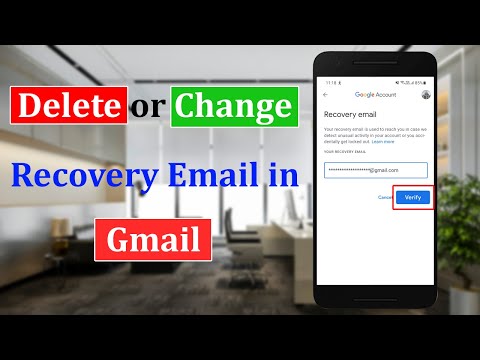
विषय
इस लेख में: एक जीमेल अकाउंट हटाएं एक जीमेल अकाउंटफ्रेंड को हटाएं
आप अपने जीमेल अकाउंट को डिलीट कर सकते हैं, लेकिन डिलीट किए गए जीमेल अकाउंट को डिलीट करने के 2 दिनों के भीतर रिकवर भी कर सकते हैं। ध्यान रखें कि आप आमतौर पर 2 दिनों के बाद हटाए गए जीमेल खाते को पुनर्प्राप्त नहीं कर सकते हैं और आप फोन या टैबलेट से जीमेल खाते को नहीं हटा सकते हैं। Gmail खाते को हटाने से आपके मुख्य Google खाते से Gmail हटा दिया जाता है, लेकिन आपका Google खाता नहीं हटाया जाता है।
चरणों
भाग 1 एक जीमेल खाता हटाएं
-

मेरे Google खाता पृष्ठ पर जाएं। अपने ब्राउज़र पर मेरा खाता खोलें। -

पर क्लिक करें अपने खाते या सेवाओं को हटाएं. यह विकल्प विकल्प कॉलम में है खाता प्राथमिकताएं पृष्ठ के दाईं ओर।- इस विकल्प को देखने के लिए आपको स्क्रॉल करने की आवश्यकता हो सकती है।
-

चुनना उत्पादों को हटा दें. आपको यह विकल्प पृष्ठ के दाईं ओर मिलेगा।- यदि आप अपने Gmail खाते में साइन इन नहीं हैं, तो क्लिक करें लॉगिन पृष्ठ के मध्य में और आगे बढ़ने से पहले अपना पता और पासवर्ड दर्ज करें।
-

अपना पासवर्ड डालें। वह पासवर्ड टाइप करें जिसका उपयोग आप उस खाते में साइन इन करने के लिए करते हैं जिसे आप हटाना चाहते हैं।- यदि आप सही पते से नहीं जुड़े हैं, तो क्लिक करें

स्वागत पते के नीचे पते के दाईं ओर फिर सही पते का चयन करें या पर क्लिक करें दूसरे खाते का उपयोग करें जिसे आप हटाना चाहते हैं उसे जोड़ने के लिए।
- यदि आप सही पते से नहीं जुड़े हैं, तो क्लिक करें
-

पर क्लिक करें अगले. यह नीला बटन पृष्ठ के निचले भाग में है। -

कचरा आइकन पर क्लिक करें। यह पृष्ठ के निचले भाग में जीमेल हेडर के दाईं ओर है।- यदि आप अपनी जीमेल जानकारी का बैकअप डाउनलोड करना चाहते हैं, तो पहले क्लिक करें डेटा डाउनलोड करें पृष्ठ के शीर्ष पर, नीचे स्क्रॉल करें और क्लिक करें अगले, नीचे स्क्रॉल करें और क्लिक करें एक रचना बनाएँ। अपने इनबॉक्स में बैकअप के लिंक के साथ एक के आने की प्रतीक्षा करें। तब आप डाउनलोड लिंक पर क्लिक करने में सक्षम होंगे और फिर इस पेज पर जाकर निष्कासन प्रक्रिया को पूरा करेंगे।
-

Gmail के अलावा अन्य कोई पता दर्ज करें। शंकुविअल विंडो में, जीमेल के अलावा किसी अन्य खाते का पता टाइप करें। इसका कोई भी पता हो सकता है जिसकी आपके पास पहुंच है: iCloud, Yahoo या Outlook। -

पर क्लिक करें सत्यापन भेजें. यह बटन शंक्वाकार विंडो के निचले दाईं ओर है। जीमेल के अलावा अपने पते पर पुष्टि भेजने के लिए उस पर क्लिक करें। -

अपना गैर-जीमेल पता खोलें। खाता वेबसाइट पर जाएं और यदि आवश्यक हो तो लॉग इन करें। फिर अपने इनबॉक्स को खोलें अगर यह अपने आप नहीं खुलता है। -

Google खोलें। Google द्वारा भेजे गए पर क्लिक करें। -

डिलीट लिंक पर क्लिक करें। यह शरीर के बीच में बैठता है और Google के विलोपन शब्दों के साथ एक नया पृष्ठ खोलता है। -

बॉक्स को चेक करें हां. यह बॉक्स पृष्ठ के निचले भाग में है।- यह अनुशंसा की जाती है कि आप उन्हें स्वीकार करने से पहले हटाए जाने की शर्तों को पढ़ें।
-

चुनना DELETE GMAIL. यह बटन पृष्ठ के निचले भाग पर है और आपके Gmail खाते को तुरंत हटा देगा। -

पर क्लिक करें समाप्त जब आपको आमंत्रित किया जाएगा। यह बटन निष्कासन प्रक्रिया को पूरा करता है और आपको आपके Google खाता पृष्ठ पर पुनर्निर्देशित करता है। आप अपने गैर-जीमेल पते के साथ साइन इन करके YouTube जैसी चीजों के लिए अभी भी अपने खाते का उपयोग कर पाएंगे।
भाग 2 एक जीमेल खाता पुनर्प्राप्त करें
-

यह उपवास करो। जीमेल खाते को हटाने के बाद, आपके पास इसे पुनर्प्राप्त करने के लिए 2 व्यावसायिक दिन हैं।- विलंब 2-3 सप्ताह के Google खाते के पेबैक अवधि से अलग है।
-

Google खाता पुनर्प्राप्ति पृष्ठ खोलें। इस साइट पर जाएं और आपको ई फील्ड वाला पेज दिखाई देगा। -

अपना पता दर्ज करें। वह जीमेल खाता पता टाइप करें जिसे आपने हटाया था। -

पर क्लिक करें निम्नलिखित. यह ई फ़ील्ड के तहत नीला बटन है।- यदि आप एक ऐसा कहते हैं जो कहता है कि आपका अस्तित्व नहीं है या हटा दिया गया है, तो आप अपने जीमेल खाते को पुनर्प्राप्त नहीं कर पाएंगे।
-

अपना पासवर्ड डालें। पृष्ठ के मध्य में ई फ़ील्ड में, अपने पते के लिए पासवर्ड दर्ज करें। -

पर क्लिक करें निम्नलिखित. यह बटन ई फ़ील्ड के अंतर्गत है। -

चुनना जारी रखने के लिए जब आपको आमंत्रित किया जाएगा। आपको खाता निर्माण पृष्ठ पर ले जाया जाएगा जहां आप अपने पुराने पते को फिर से सक्रिय कर सकते हैं। -

अपने खाते की जानकारी की समीक्षा करें। आपको अपना पुराना पता अपने फोन नंबर और रिकवरी पते के साथ देखना होगा। यदि सब कुछ अप टू डेट लगता है, तो आप जारी रख सकते हैं।- यदि आवश्यक हो, तो आप आगे बढ़ने से पहले अपने खाते के कुछ तत्वों को अपडेट कर पाएंगे।
-

पर क्लिक करें प्रस्तुत करना. यह खाता जानकारी अनुभाग के अंतर्गत एक नीला बटन है। -

एक फ़ोन नंबर दर्ज करें। पृष्ठ के मध्य में ई फ़ील्ड में, एक फ़ोन नंबर लिखें, जिस पर आप एक ई प्राप्त कर सकते हैं।- यदि आपका फोन आपको ई प्राप्त करने की अनुमति नहीं देता है, तो बॉक्स की जांच करें कॉल आगे बढ़ने से पहले इस पेज पर। Google नंबर भेजने के बजाय नंबर पर कॉल करेगा।
-

पर क्लिक करें जारी रखने के लिए. यह बटन पृष्ठ के निचले भाग में है। Google आपको सत्यापन कोड के साथ ई भेज देगा। -

अपना सत्यापन कोड प्राप्त करें। अपने फ़ोन का ऐप या अनुभाग खोलें, इसे Google से खोलें और इसमें शामिल 6 अंकों का कोड नोट करें।- यदि आपने Google की कॉल को चुना है, तो कॉल का उत्तर दें और उस कोड को लिखें जो आपको दिखाया जाएगा।
-

सत्यापन कोड दर्ज करें। अपने कंप्यूटर पर, पृष्ठ के मध्य में ई फ़ील्ड में कोड टाइप करें। -

पर क्लिक करें जारी रखने के लिए. यह विकल्प सत्यापन कोड के लिए समर्पित क्षेत्र के तहत स्थित है। यदि कोड सही है, तो यह आपके खाते को पुनर्प्राप्त कर देगा और आपको आपके Google खाता पृष्ठ पर पुनर्निर्देशित कर दिया जाएगा। -

अपना जीमेल खाता खोलें। अपने ब्राउज़र में Gmail पर जाएं। यह आपके पहले हटाए गए खाते का इनबॉक्स खोलेगा (आपको पहले अपने खाते में लॉग इन करना पड़ सकता है)।
